デスクトップのショートカットアイコンを減らすテクニック
デスクトップショートカットだらけの画面を整理しよう
良くアクセスするファイルは、デスクトップにショートカットアイコンを作って、すぐに開けるようにされている方も多いと思います。ですが、余りにも多いと、非常にわかりにくい状態になりますよね。
知っている人にとっては当たり前ですが、こういう方法がありますよ。
プログラムアイコンの上で右クリックする
初期の設定では画面の一番下、スタートボタンとか、良く使うプログラムなんかを表示させておくタスクバーのところにある、プログラムのアイコンのところにマウスカーソルを合わせて左クリックではなく右クリックしてみましょう。

これは、エクスプローラーのアイコン上で右クリックした場合です。固定済みってところに今までデスクトップに配置していたファイルやフォルダを置いておけば、すぐにアクセスをすることができます。
もし、固定したけれど、あまり使わなくなったので外したい場合は、外したいものにマウスカーソルを当てて

右にある画鋲の絵をクリックすれば固定済みから外すことができます。
逆に良く使うものを固定済みにしたければ、同じ操作で可能です。
ワード、エクセル、その他何でも、開くアプリケーション、プログラムごとに右クリックで関連付けされたファイルが出てきますので、試してみてください。
これ、正式にはジャンプリストという名前だそうです。
固定済みできるファイルが少ないので、数を増やしたい時
レジストリを書き換えることによって、数を増やすことが可能です。仕事で使う場合、初期の数では足りないと思いますし、増やした方が絶対良いと思いますが、レジストリを書き換えるので細心の注意を払って行ってくださいね。
レジストリエディタを開く

エクスプローラを開いて、赤枠のところにregeditと入力してエンターキー。他の方法でもいいので、とにかくレジストリエディター開いてね。
HKEY_CURRENT_USER
SOFTWARE
Microsoft
Windows
CurrentVersion
Explorer
Advanced
の順番で、開いていってください。間違えたら大変なので、大きく書きました。

Advancedの上で右クリックしてください。新規を選んでDWORD(32ビット)値をクリックしてください。
新しい値 #1をJumpListItems_Maximumに変更してください。
JumpListItems_Maximum をダブルクリックします。表記を10進数にします。値のデータに固定済みを利用したい数値を入力してください。数値は30以下にしてください。
そしてOKをクリックして終了です。





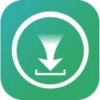



ディスカッション
コメント一覧
まだ、コメントがありません